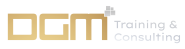Hướng dẫn đăng ký Google Analytics thật ra là một quy trình đơn giản, nhưng nó đòi hỏi sự chính xác và cẩn thận. Google Analytics là một công cụ quan trọng để theo dõi và phân tích dữ liệu trên website của bạn. Hãy tìm hiểu cách đăng ký Google Analytics để bắt đầu thu thập thông tin quan trọng về lưu lượng truy cập và hành vi người dùng trên trang web của bạn.
Cách đăng ký tài khoản Google Analytics
Bước 1: Đăng nhập tài khoản Google
Để truy cập vào Google Analytics, hãy truy cập vào trang web https://analytics.google.com. Tại đó, Google sẽ yêu cầu bạn đăng nhập vào tài khoản Google của mình như sau:
Trên trang đăng nhập, bạn có thể chọn tài khoản Gmail mà bạn muốn sử dụng để đăng nhập vào Google Analytics. Sau khi chọn email mà bạn muốn sử dụng và nhập mật khẩu tương ứng, hãy nhấn nút “OK” để đăng nhập.
Thường thì Google sẽ hiển thị danh sách các tài khoản đã được đăng nhập trên thiết bị của bạn. Bạn có thể chọn một trong các tài khoản đó hoặc thêm một tài khoản mới nếu cần. Nếu bạn chưa có tài khoản Gmail, hãy tạo một tài khoản trước khi thực hiện bước này.
Bước 2: Cài đặt tài khoản
Sau khi đăng nhập thành công, Google Analytics sẽ hiển thị trang chào mừng. Bạn có thể bắt đầu với Google Analytics bằng cách nhấn vào nút “Start measuring”. Hệ thống sẽ chuyển bạn đến mục cài đặt tài khoản.
Bạn có thể đặt tên cho tài khoản của mình, ví dụ như tên doanh nghiệp hoặc bất kỳ tên nào bạn muốn. Phần bên dưới chứa các hộp kiểm để bạn cấp quyền cho Google làm gì đối với trang web của bạn. Thông thường, bạn nên tích vào tất cả các hộp và nhấn “Next”. Tuy nhiên, bạn có thể đọc phần này và lựa chọn các tùy chọn phù hợp với nhu cầu của mình.
Bước 3: Cài đặt Property
Property có thể được hiểu là các trang web hoặc ứng dụng mà bạn muốn Google Analytics theo dõi. Thông thường, chúng ta sử dụng đường dẫn của trang web để đặt tên property để dễ nhớ và phân biệt. Tuy nhiên, nếu bạn có cách đặt tên khác để ghi nhớ tốt hơn, thì cũng không cần phải sử dụng đường dẫn.
Để báo cáo theo múi giờ của Việt Nam, bạn nên chọn múi giờ Việt Nam làm thời gian báo cáo (Reporting time zone), và đơn vị tiền tệ (Currency) cũng nên chọn là VND.
Sau khi điền đầy đủ thông tin như hình ảnh trên, bạn có thể nhấn vào nút “Next” để tiếp tục.
Bước 4: Điền thông tin doanh nghiệp
Để sử dụng Google Analytics, bạn sẽ cần cung cấp một số thông tin cơ bản về doanh nghiệp của bạn, bao gồm ngành nghề kinh doanh, quy mô hoạt động và mục đích sử dụng công cụ này.
Đơn giản chỉ cần chọn ngành nghề tương ứng, quy mô của doanh nghiệp và lựa chọn các tùy chọn phù hợp dưới đây, sau đó nhấn “Create”. Đây chỉ là một khảo sát nhỏ của Google và không có ảnh hưởng lớn đến quá trình sử dụng của bạn, vì vậy bạn không cần quá lo lắng về phần này.
Sau khi nhấn “Create”, Google sẽ hiển thị cho bạn các điều khoản sử dụng dịch vụ. Bạn chỉ cần đánh dấu vào hai ô như trong hình ảnh dưới đây để xác nhận rằng bạn đã đồng ý với các điều khoản này:
Cuối cùng, hãy nhấn vào “I Accept” để hoàn tất quá trình đăng ký.
Bước 5: Thiết lập luồng dữ liệu
Để bắt đầu thu thập dữ liệu, chúng ta cần thiết lập luồng dữ liệu. Trong trang cài đặt, bạn có thể gửi dữ liệu cho Google Analytics từ cả Android và iOS. Tuy nhiên, trong trường hợp này, chúng tôi muốn hướng dẫn bạn cách đo lường hiệu quả hoạt động của trang web hoặc trang đích, vì vậy hãy nhấn vào nút “Web”.
Sau đó, Google Analytics sẽ hiển thị trang “Set up data stream” để bạn nhập thông tin về trang web. Tại đây, bạn sẽ cung cấp đường dẫn của trang web và đặt tên cho nó để dễ phân biệt. Khi đã nhập đầy đủ thông tin, bạn có thể nhấn nút “Create Stream” để hoàn tất quá trình tạo tài khoản Google Analytics.
Bước 6: Cài đặt mã tracking của Google Analytics vào website
Để Google Analytics có thể thu thập dữ liệu từ trang web của bạn, bạn cần phải thêm mã code của Google Analytics vào trang đích của bạn. Để làm điều này, bạn cần chèn mã code này vào mã nguồn của trang web của bạn.
Bạn có thể sao chép đoạn mã code trong mục “Add new on-page tag” và gửi cho nhà phát triển trang web của bạn để họ chèn mã vào. Hoặc bạn có thể sử dụng Google Tag Manager để cài đặt mã code một cách chủ động hơn.
Bước 7: Bắt đầu xem báo cáo trên Google Analytics
Để kiểm tra xem bạn đã sẵn sàng để bắt đầu theo dõi dữ liệu trên website của mình thông qua Google Analytics hay chưa, bạn chỉ cần nhấp vào biểu tượng “Report” ở phía bên trái và bạn sẽ thấy giao diện như sau:
Khi bạn thấy Google Analytics hiển thị các số liệu, điều này chứng tỏ rằng việc thu thập dữ liệu từ website của bạn đang diễn ra. Hoàn thành bước này đồng nghĩa với việc bạn đã thành công trong việc khởi tạo tài khoản Google Analytics để theo dõi dữ liệu từ website của mình.
Kết luận
Kết thúc bài viết này, chúng ta đã cùng tìm hiểu về cách sử dụng Google Analytics để đo lường hiệu quả hoạt động của trang web hay trang đích. Qua đó, bạn có thể theo dõi và phân tích dữ liệu về lượng truy cập, nguồn truy cập, thời gian trên trang, tốc độ tải trang và nhiều thông tin khác.